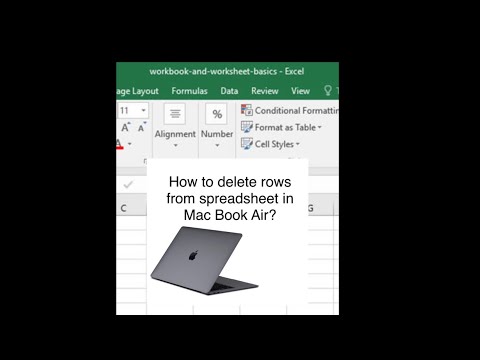Šis „wikiHow“moko, kaip įjungti „iPhone“mažąsias raides, jei klaviatūra nustatyta tik didžiosiomis raidėmis. Atminkite, kad ši funkcija neturi įtakos jūsų galimybei rašyti didžiąsias arba mažąsias raides; tai nustato, kas rodoma klaviatūroje, kai rašote.
Žingsniai

Žingsnis 1. Atidarykite „iPhone“nustatymus
Tai pilka krumpliaračio piktograma, esanti viename iš namų ekranų arba aplanke „Utilities“.

Žingsnis 2. Bakstelėkite Bendra

Žingsnis 3. Bakstelėkite Prieinamumas

Žingsnis 4. Slinkite žemyn ir bakstelėkite Klaviatūra

5 žingsnis. Pastumkite jungiklį šalia Rodyti mažąsias raides į įjungimo padėtį
Dabar galite perjungti didžiąsias ir mažąsias raides naudodami klaviatūros mygtuką „Shift“.
Ši funkcija veikia tik „iPhone“klaviatūros klavišų išvaizdą; tai neturi įtakos jūsų gebėjimui rašyti didžiąsias ir mažąsias raides
Patarimai
- Nustatymuose įgalinę Rodyti mažąsias raides, vis tiek galite dukart bakstelėti klaviatūros klavišą ⇧ „Shift“, kad užrakintumėte didžiąsias raides, neišjungę šios funkcijos.
- Paprastai numatytasis režimas yra mažosios raidės.